Extraマクロ
ほとんどのExtra!マクロファイル(.ebm) (Reflection内のもの)を、暗号化されたExtra! マクロを含めて実行できます。
メモ
Extra! マクロ({ entity.PROD_EMULATE_SHORT }}内のもの)を使用するには、Extra! 機能を、Reflectionのインストールの際に、インストールする必要があります。(この機能は、Reflection Setupツールの[機能]タブの、[3270/5250]|[互換性]または[UNIXおよびOpenVMS (UNIX and OpenVMS)]|[互換性]の下にあります。)
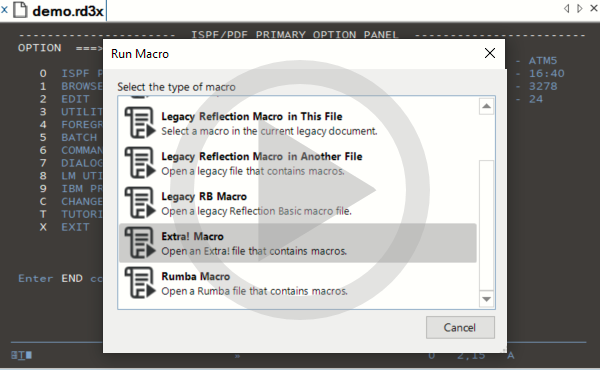 Extra!マクロを実行するReflection Desktop
Extra!マクロを実行するReflection Desktop
Extra!マクロを実行するには
-
[マクロの実行]ダイアログボックスを開きます。手順は、ユーザインタフェースモードによって異なります。
ユーザインタフェースモード 手順 Reflection リボン [マクロ] タブの [詳細設定] グループから [マクロの実行] をクリックします。 Reflection ブラウザ [Reflection] メニューから、[ツール] - [マクロ] - [マクロの実行] を選択します。 TouchUx レンチのアイコンをタップし、[マクロ] - [[マクロの実行] ダイアログボックスの表示] を選択します。 -
[マクロの実行]ダイアログボックスで、[Extra!マクロ]をクリックします。
-
マクロファイルを参照して選択し、[開く] をクリックします。マクロは信頼された場所に格納する必要があります。
メモ
-
対応していないオブジェクトがマクロに含まれる場合、その機能は制限されるか、実行されない可能性があります。
-
対応していないオブジェクトおよびメソッドの一覧については、『Reflection VBAガイド』([ヘルプ]>[VBAガイド])を参照してください。
-
収録されたExtra!マクロのパフォーマンスを大幅に向上させるには、これらのマクロを編集して、画面の入力準備ができた時のReflectionの検出方法を変更します。(「Knowledge Base Article 7021465 (https://support.microfocus.com/kb/doc.php?id=7021465)」を参照してください。)
-